ubuntu20.04到ubuntu18.04安装显卡驱动的血泪史
吐槽!:跟舍友在Ubuntu18.04上装了三天三夜的NVIDIA显卡驱动,真的是快装吐了(是一整天都在搞环境,找各种缺的包、看各种教程。。。差点给我气咯pi了...不过终于在第三天晚上我成功的配好了)我实验室有个2060的好看小姐姐配了一个周,我真的是佩服(严肃脸) 在这感谢曹总的坚持不懈!!!曹总就是牛注意:我的电脑是联想拯救者r7000p 2021,显卡驱动本来就存在问题,我舍友的r7000 2020 的直接就在软件和更新里有驱动的选项,直接点上就可以使用,我的不行,我发现了30系列的 ,或者最新出的电脑安装驱动都是很麻烦的。具体看以下教程。
期间我找了某宝的商家来给我远程解决,操作了一下午还是没有解决,后来退款了,省了100块大洋,这对于一个借钱买laptop的大学生来说无疑是一笔巨款。
我现在只想说:
f**k NVIDIA !!!
一、Ubuntu系统准备
我一开始下载的Ubuntu20.04 后来发现这个版本对于3060laptop来说存在很大的问题,例如总在最后一步出错,黑屏,最低亮度,图形界面消失等等……
然后我又换了Ubuntu18.04,这个比较稳定,对于其他不是最新的显卡驱动来说Ubuntu的版本没什么问题,驱动都是比较好装的。
在这我推荐最近版本的显卡驱动最好安装Ubuntu18.04,啥也不说了,就是稳定!
安装Ubuntu系统教程挺多的,找个u盘做驱动盘,然后插电脑安装就行,这里我推荐个不错的教程。
!!!首先安装好系统之后开机按F2进入bios
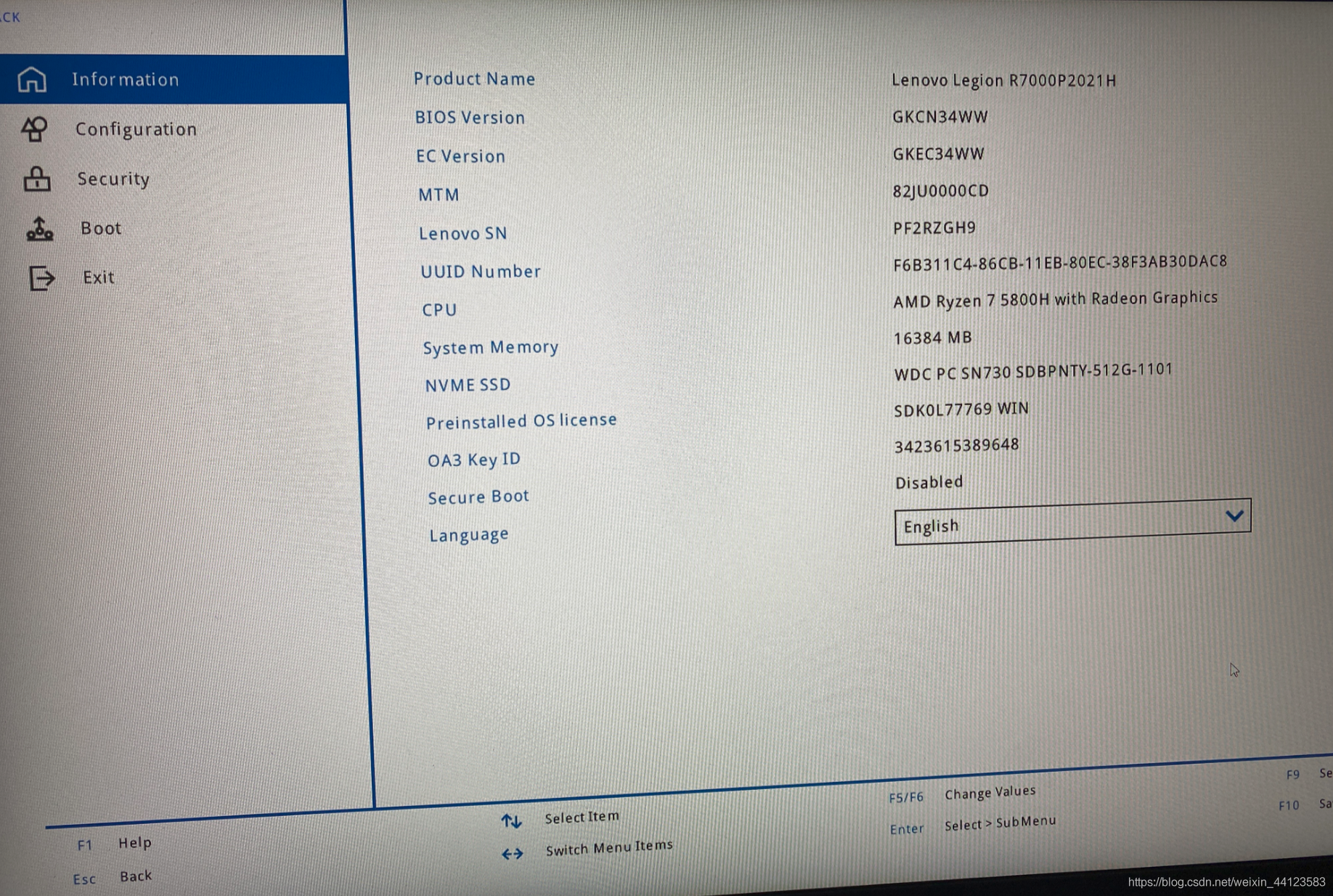
security 中的 security boot 关闭(disable)要不然进不了Ubuntu系统
configuration中的graphics devices 设置discrete graphic (即独显 不是混合显)
安装之前下载个向日葵或者todesk(远程驱动软件,别问问啥,问就是真香!总结有说。。。)
二、显卡驱动的三种方法
1. 使用标准Ubuntu仓库进行自动安装
2. 使用PPA仓库进行自动化安装
3. 使用官方的NVIDIA驱动进行手动安装
1.使用标准Ubuntu仓库进行自动安装:
sudo ubuntu-drivers devices
sudo ubuntu-drivers autoinstall
完成后重启进入Ubuntu 就可完成安装NVIDIA驱动
在终端查看结果
nvidia-smi
- 1
- 2
- 3
- 4
- 5
- 6
- 7
- 8
2.使用PPA仓库进行自动化安装
使用图形驱动程序PPA存储库允许我们安装NVIDIA beta驱动程序,但是这种方法存在不稳定的风险:
sudo add-apt-repository ppa:graphics-drivers/ppa //添加ppa库到系统中
sudo apt update // 更新
sudo ubuntu-drivers devices // 显示可以安装的nvidia驱动
sudo apt install nvidia-xxx // xxx 写上你输入上一步命令行显示的推荐安装的驱动版本号(free recommend的那个)
reboot //重启
nvidia-smi //查看安装成功
- 1
- 2
- 3
- 4
- 5
- 6
- 7
- 8
- 9
3.使用官方的NVIDIA驱动进行手动安装。
这个是最稳定的,最靠谱的,新款显卡也能扛得住,我兜兜转转还是用的这个!
1)驱动的下载地址,在此下载页面选择合适的显卡,比如我选好型号进行search,出现这个,切记选择.run文件,将下载好的文件放在主目录中download文件中(这个自己新建就行,主要不要放在中文文件里,要不在非图形界面上是cd不到中文文件夹的,因为中文在非图形界面打不出来!这就离谱)这是我需要下载的版本,LINUX系统上下载的是.run文件,windows上是.exe文件,别下错了
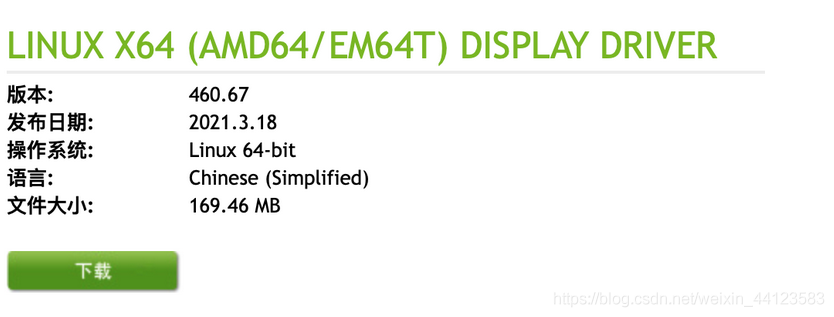
2)卸载已经安装了的nvidia驱动(一般之前没装过的话,执行这个也ok)
sudo apt-get purge nvidia*
- 1
4)安装依赖:
sudo apt-get install gcc g++ make //有的话执行这个没关系,安全起见下载好依赖的包,一般系统会有的。
- 1
5)禁用自带的nouveau驱动:
sudo gedit /etc/modprobe.d/blacklist-nouveau.conf
- 1
在打开的文件末尾加入:
blacklist nouveau
options nouveau modeset=0
- 1
- 2
然后保存关闭文本
再更新一下:
sudo update-initramfs -u
- 1
如果更新失败 fault的话,在上一步打开的文本中写入并保存(一般都会成功的!):
blacklist nouveau
blacklist lbm-nouveau
options nouveau modeset=0
alias nouveau off
alias lbm-nouveau off
- 1
- 2
- 3
- 4
- 5
重启(必须)
reboot
- 1
6)重启成功后打开终端输入:
lsmod | grep nouveau
- 1
没有输出任何东西,说明nouveau禁用成功
7)安装
首先需要安装lightdm,主要是用来关闭启动图形界面用。
sudo apt-get install lightdm
- 1
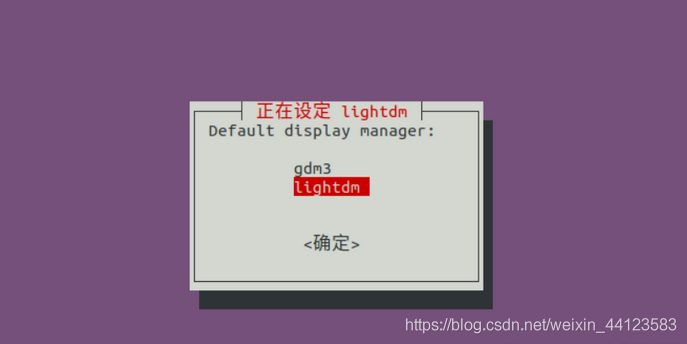
上下键选择lightdm,回车确定
8)停止桌面环境
为了安装新的Nvidia驱动程序,我们需要停止当前的显示服务器。最简单的方法是使用telinit命令更改为运行级别3。
执行以下linux命令后,显示服务器将停止。
通过Ctrl+Alt+F3(F1-F6)快捷键打开终端,先登录然后输入下面命令:
sudo telinit 3
- 1
之后会进入一个新的命令行会话,使用当前的用户名密码登录
终端执行安装命令
cd download //进入到.run文件的目录下
sudo chmod +x NVIDIA-Linux-x86_64-430.26.run // 添加执行权限 x后面是空格再加上你下载的.run文件名字
sudo bash NVIDIA-Linux-x86_64-430.26.run –no-opengl-files –no-x-check //加载run文件
- 1
- 2
- 3
第二句命令的参数介绍:
–no-opengl-files 只安装驱动文件,不安装OpenGL文件。这个参数最重要,不加很有可能出现循环登录,也就是loop login。–no-x-check 安装驱动时不检查X服务过程中步骤选择如下:
(1)此步骤选择继续安装,即使预安装脚本执行失败也继续安装。
选择continue installation
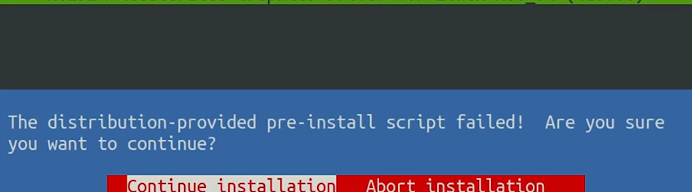
(2)如果提示安装32位的兼容库,可以不选择(推荐)。选择ok
(3)自动更新X配置文件时,请选择“no”!!!
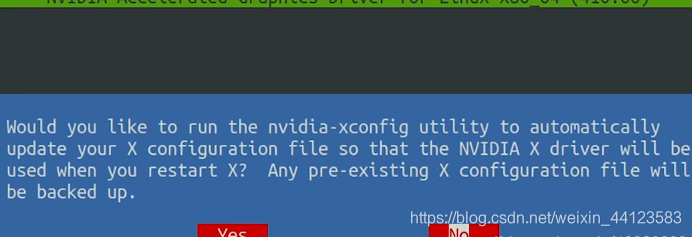
安装完成后重新启动系统。
9)打开终端输入:
nvidia-smi //有矩形驱动参数的输出就是安装成功了,恭喜!
- 1
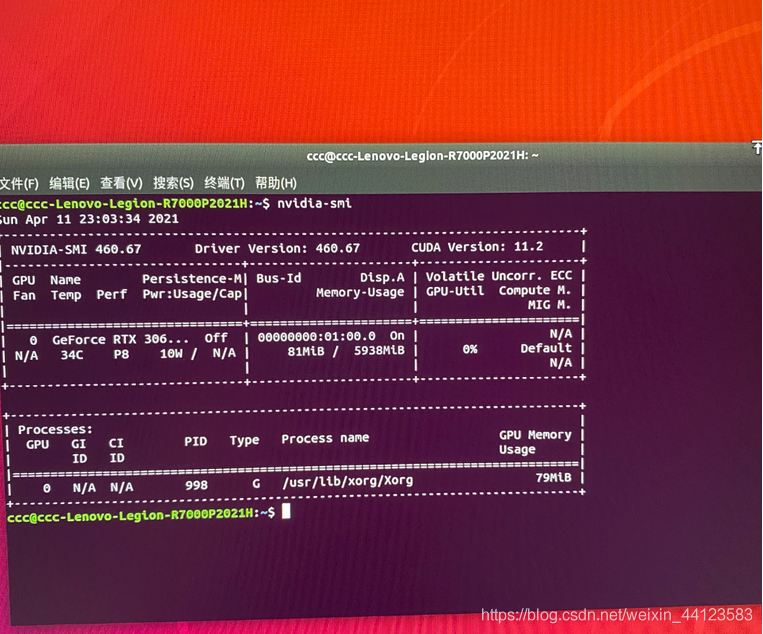
总结
对于不是最新出的高显卡的laptop来讲,这几个方法都可以,前两个都比较简单,还有个更简单的就是在你下载好的Ubuntu软件中打开软件和更新,然后直接选择你对应的显卡驱动就好。我的这里没有,而我舍友的就有显示,所以我只好手动安装了……
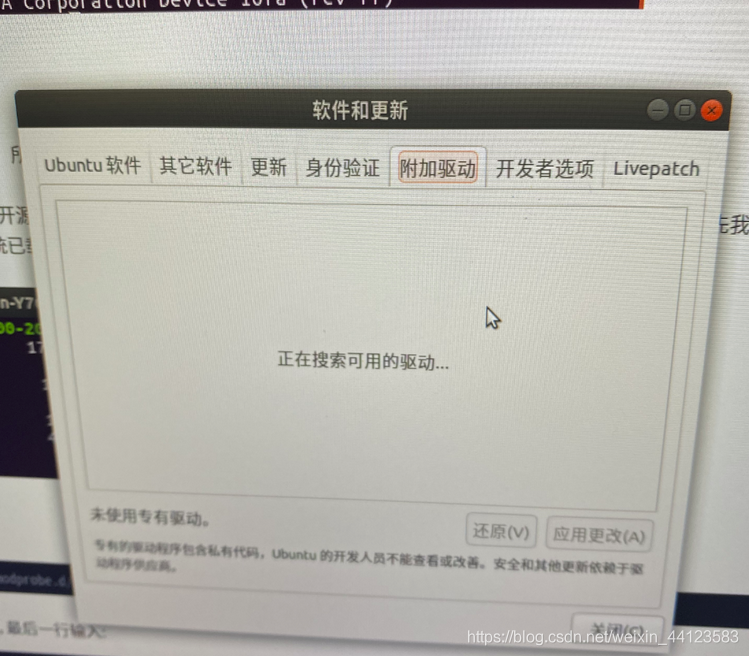
在软件和更新这里的其他软件,改源,换成阿里云的源就行,会比较快。
安装Ubuntu去bios中禁用开机安全启动和独显模式。
未安装驱动之前,最好下载个远程控制软件,例如向日葵和todesk都可以,避免开机黑屏出现最低亮度,自己的电脑完全看不清,最头疼的是自己电脑的亮度调节按钮不可调!但是远程控制正常看清!如果挂驱动成功,可以远程在终端调节亮度,我就因为这个开机黑屏重装了n边系统!!!不是黑屏,是正常启动,只是因为太暗了以为是黑屏卡死了,你可以用手机闪光灯看下,是能看到点东西的,白色的会比较明显。
看下我当时的图你就知道了,害!
以为的黑屏卡死。。。
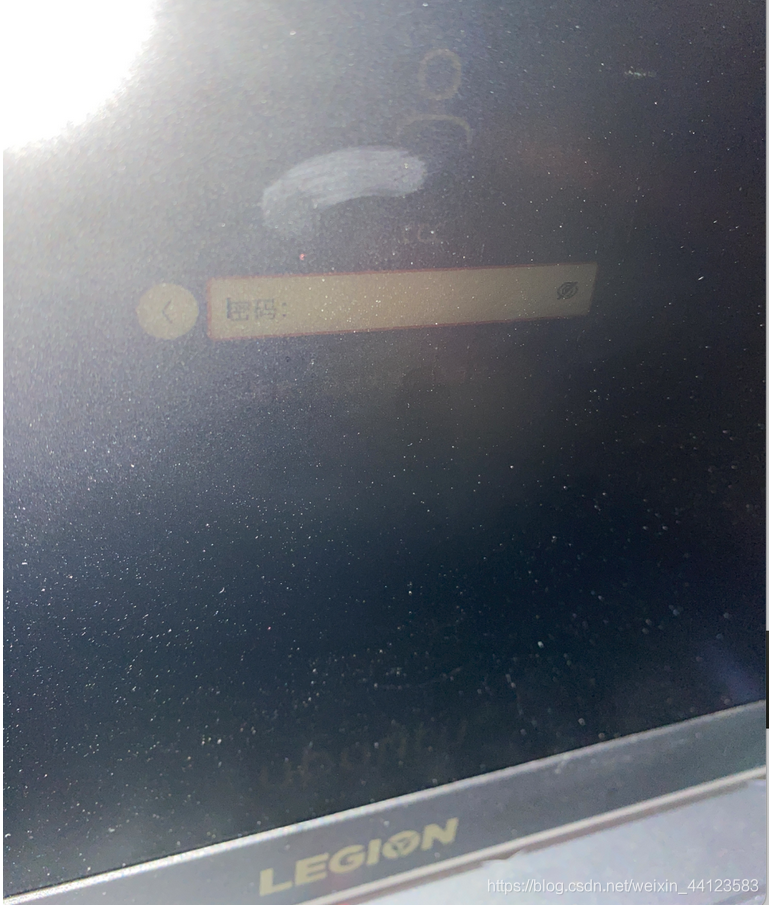
其实,开手电筒照一下,卧槽,神奇!!!!

这tm 的就离谱。。。
如果还是解决不了可以私聊我 祝大家百事可乐!

评论记录:
回复评论: